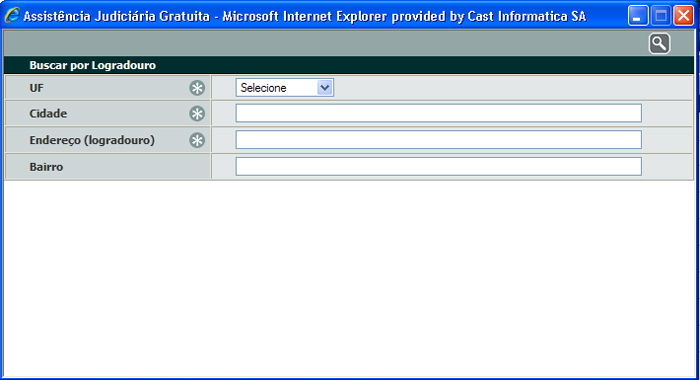
Esta funcionalidade disponibiliza a pesquisa de CEP às funcionalidades que possuem campo CEP e endereço em seu cadastro.
Ela é utilizada quando a opção Pesquisar Endereço é acionada.
Caso saiba o CEP, informe-o na tela da funcionalidade e acione o botão Pesquisar Endereço para que o CEP seja validado e os campos do endereço sejam carregados. Caso não saiba o CEP, selecione a opção "Pesquisar Endereço" com o campo CEP em branco.
O sistema apresenta a tela com o filtro para pesquisa.
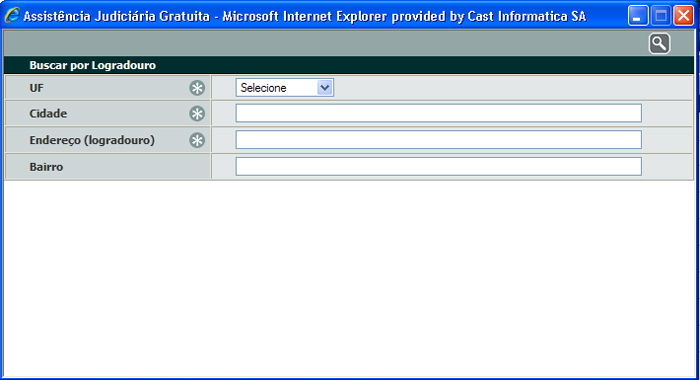
Figura 35.1: Filtro para pesquisa.
Nota: A consulta pelo campo cidade será pelo nome inteiro da cidade – a pesquisa de parte do nome não retornará resultados. O sistema não diferencia caracteres especiais do nome da cidade informado pelo ator (´,~,^,ç,’).
A pesquisa pelo Campo endereço poderá ser por apenas uma parte do endereço. O sistema pesquisará o argumento informado no início, meio ou final do endereço.
Os campos: CEP, UF, Cidade, Endereço (logradouro) e Bairro serão recuperados da pesquisa do CEP.
Informe os parâmetros para pesquisa e clique em ![]() .
.
O sistema exibe a tela com o resultado da pesquisa.
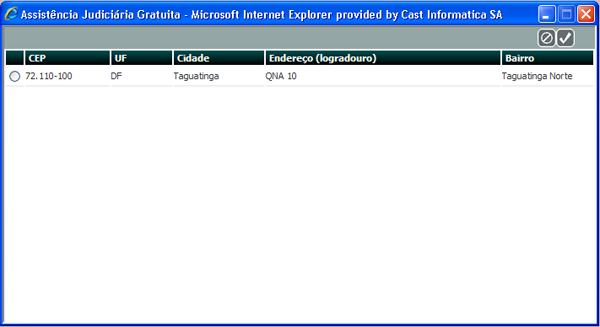
Figura 35.2: Resultado da pesquisa.
Nota: Caso a consulta resulte em mais de 100 registros, o sistema avisará com uma mensagem.
Selecione o CEP desejado e clique em ![]() .
.
Caso deseje cancelar a pesquisa e retornar a tela de filtro, selecione a opção ![]() .
.